Windows7部署Android开发环境傻瓜式教程(Eclipse+ADT) (转)
准备文件:
本文引用地址:https://www.eepw.com.cn/article/201809/388334.htm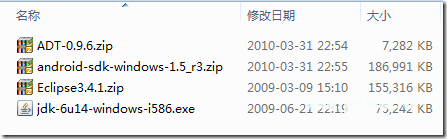
1 下载Android SDK
http://code.google.com/android/download.html
WIN7 的安装方法与 XP 的安装方式完全相同。
2 下载JDK6
http://java.sun.com/javase/downloads/index.jsp
3 下载Eclipse3.4.1
http://www.eclipse.org/downloads/
对于Eclipse来说,直接解压之后就可以使用。
4 下载Eclipse的Android ADT插件
许多教程在这一步都是通过Eclipse自身的update功 能进行下载:
启动Eclipse,选择【Help】 > 【Soft Updates】 > 【Find and Install…】
选择“Available Software”标签页,点击【Add Site…】按键。添加update站点:https://dl-ssl.google.com/android/eclipse/
这时窗口中新增了“https://dl-ssl.google.com/android/eclipse/”项,选中该项,点击【Install…】按键即可下载。
注:许多国内的网友都无法完成这样的升级,通常是进行到一半就没有任何反映了(其他插件,例如pydev也是这样)。
没关系,我们直接到Android官网去下载这个ADT插 件:
http://code.google.com/android/adt_download.html
下载完成后解压,将“features”和“plugins” 目录中的文件拷贝到Eclipse的对应目录中就可以了。
安装配置过程:
1、安装JDK
运行 jdk-6u14-windows-i586.exe
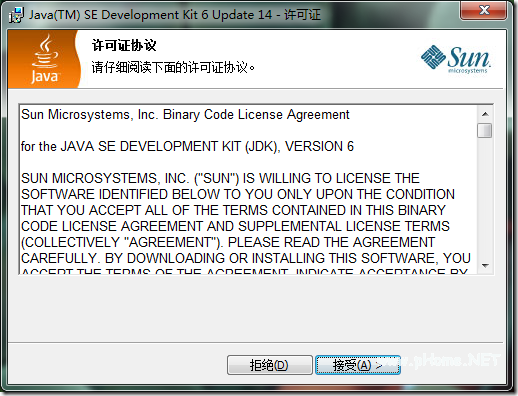
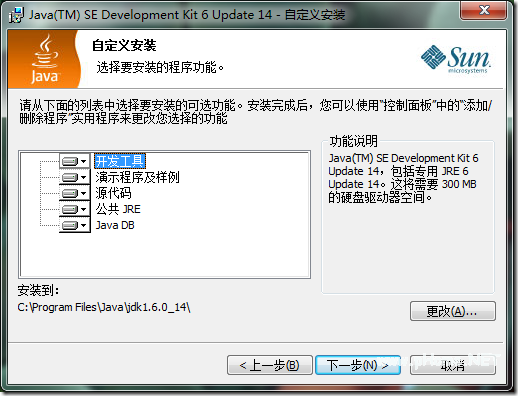
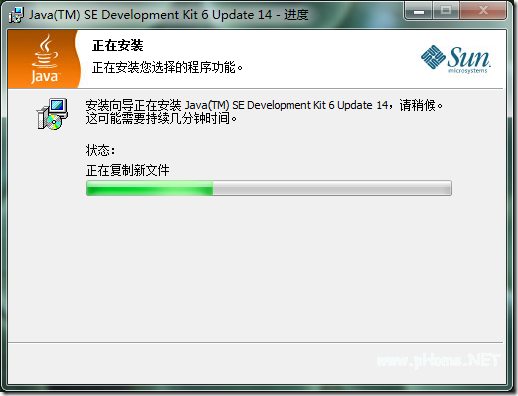
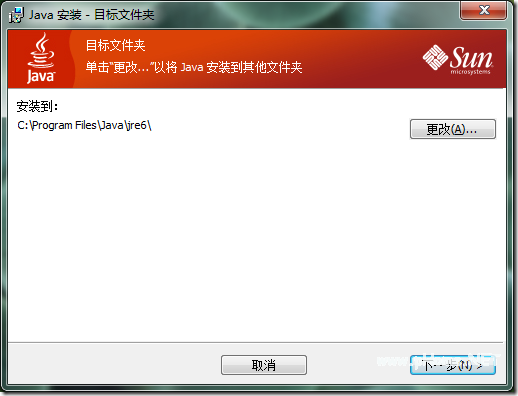
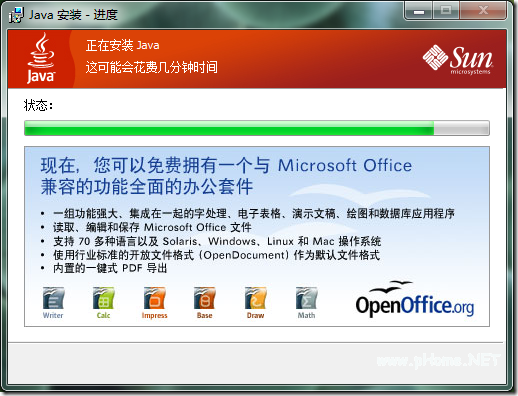
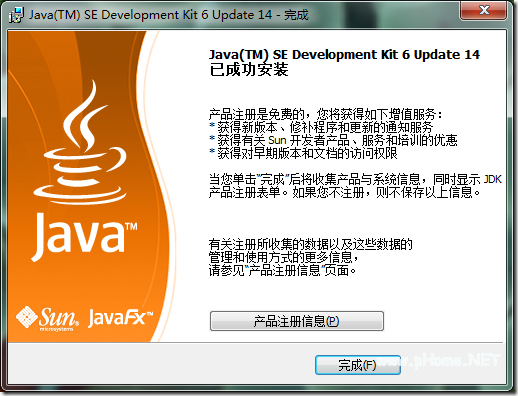
检查JDK是否安装成功。打开cmd窗口,输入 java –version 查看JDK的版本信息。
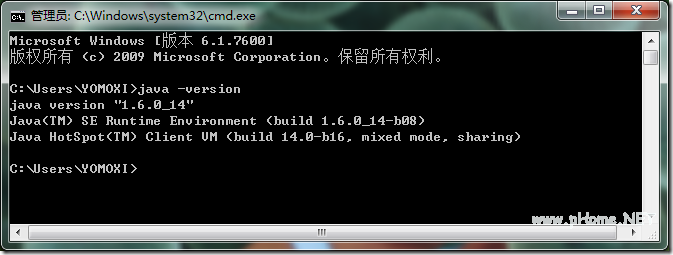
2、安装 Eclipse
直接解压缩 Eclipse3.4.1.zip 到指定目录 如:F:Androideclipse
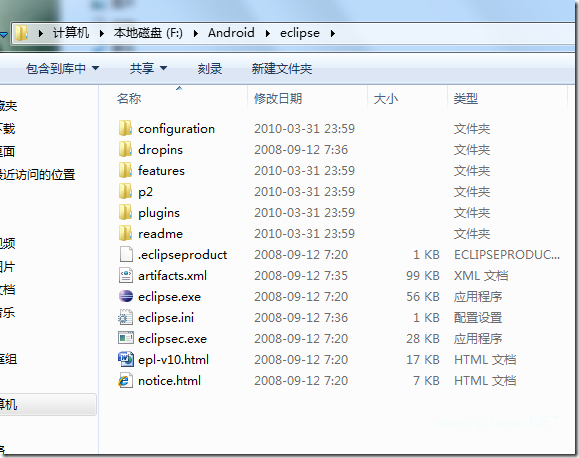
运行eclipse.exe,设置Workspace,指定一个开发目录给它就可以了
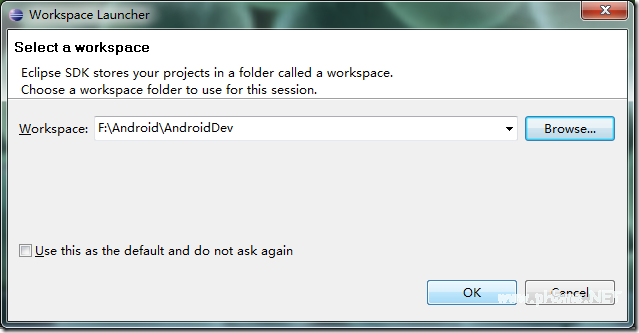
看到如下界面,Eclipse 安装完毕
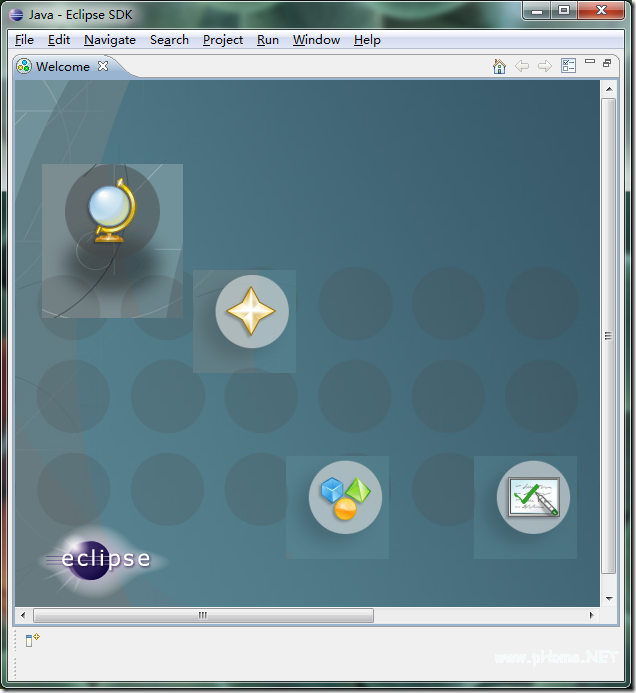
3、安装 android-sdk-windows-1.5_r3.zip
Android SDK 同 Eclipse 一样,直接解压缩就可以,我把解压缩到文件夹 F:Android 中
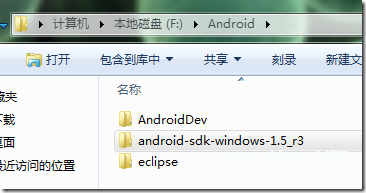
将Android SDK中的tools绝对路径添加到系统PATH中。
打开“系统属性”选择“环境变量”
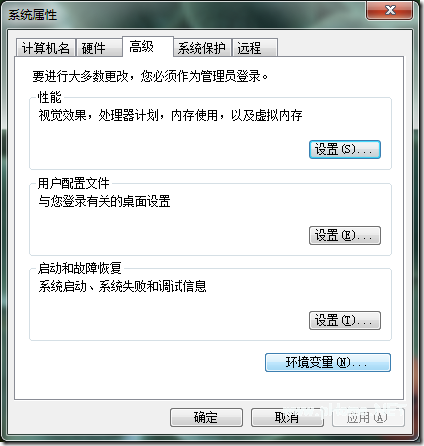
添加环境变量PATH 值为SDK中tools的绝对路径,如下图
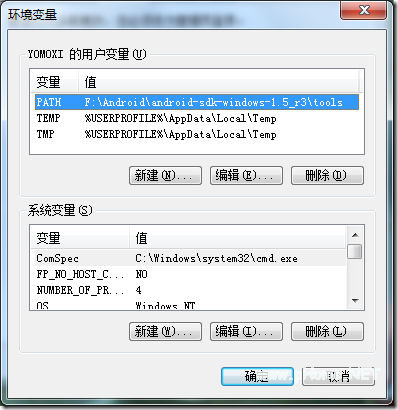
“确定”后,重新启动计算机。
重启计算机以后,进入cmd命令窗口,检查SDK是不是安装成功。
运行 android –h 如果有以下输出,表明安装成功。
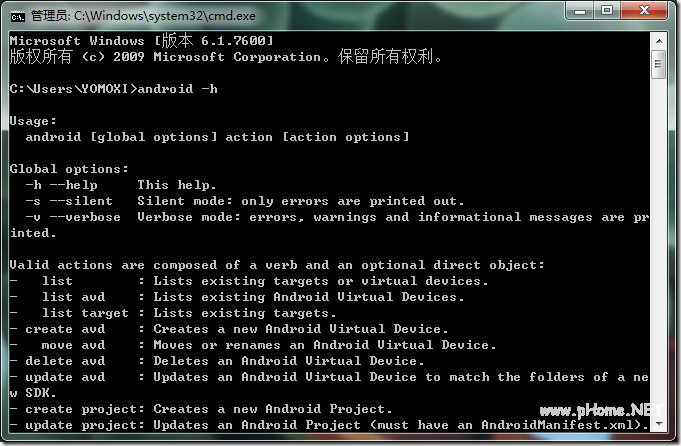
4、安装 Android Development Tools (ADT)
打开 Eclipse IDE
进入菜单中的 Help -> Software Updates
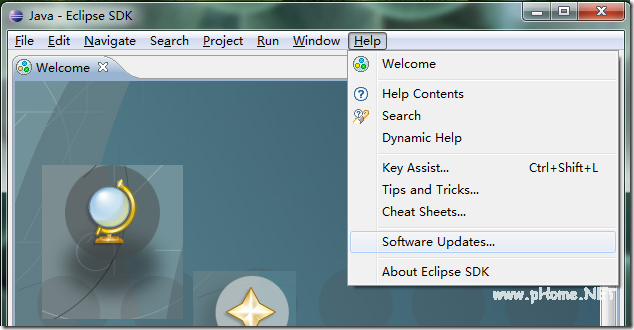
进入选项卡 Available Software -> Add Site –> Location:输入
http://dl-ssl.google.com/android/eclipse
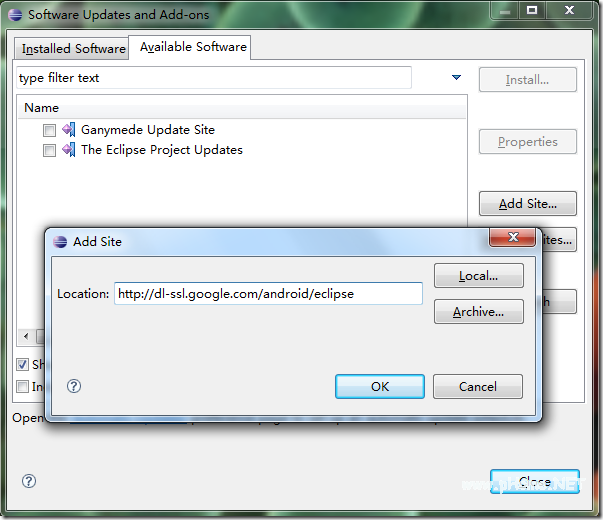
勾选 Android DDMS 和 Android Development Tools ,Install 如下图所示:
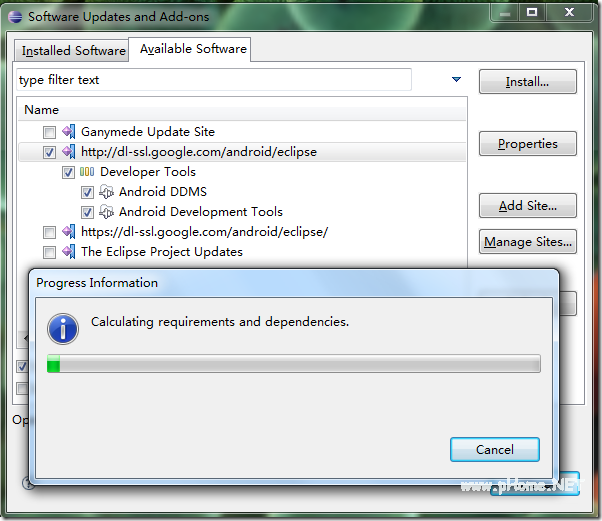
一路Next,注意Accept许可,直到完成。
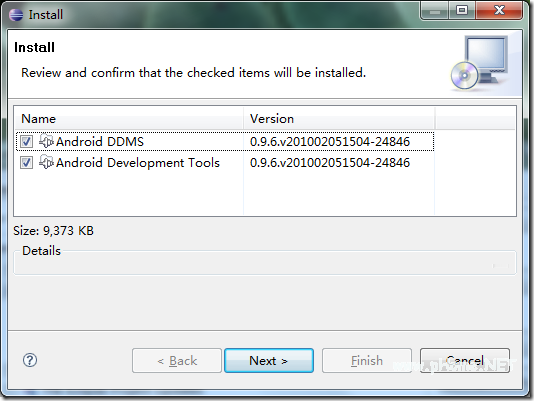
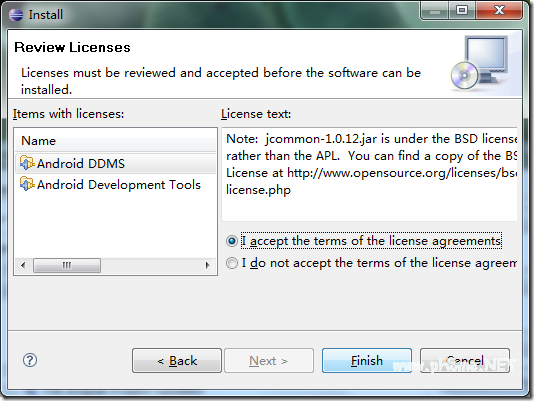
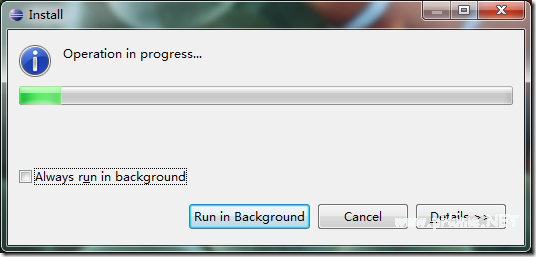
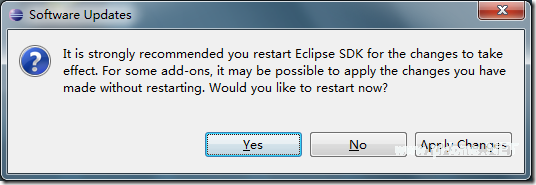
Yes重启Eclipse,完成安装。
5、设定SDK Location
打开 Eclipse IDE
进入菜单中的 Window -> Preferences
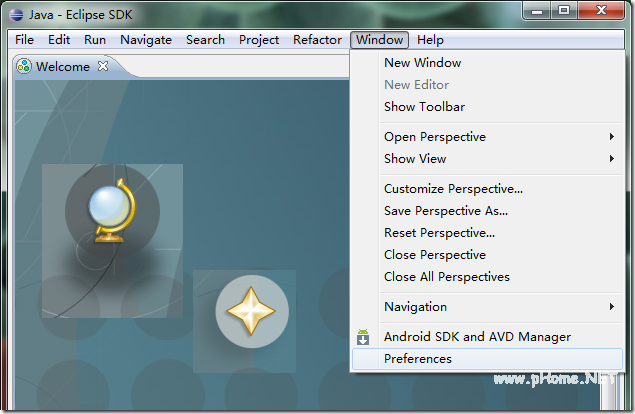
打开Preferences窗口,选中Android
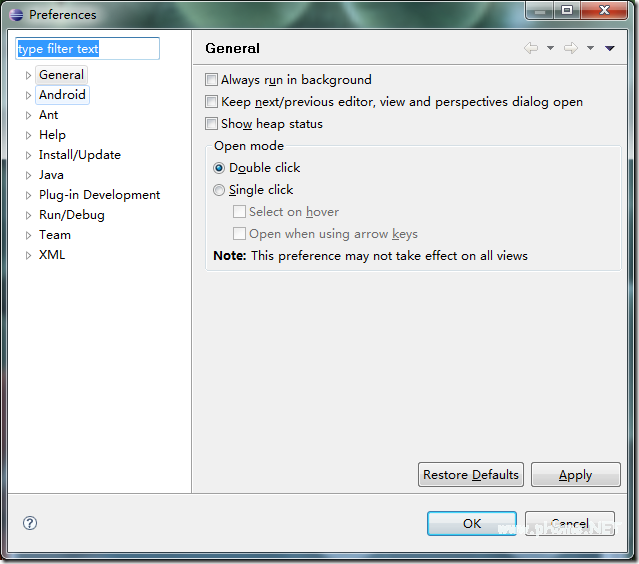
不要管弹出的错误窗口,直接设定SDK Location为SDK的安装目录。
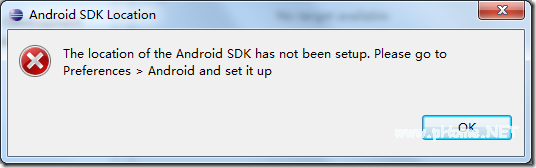
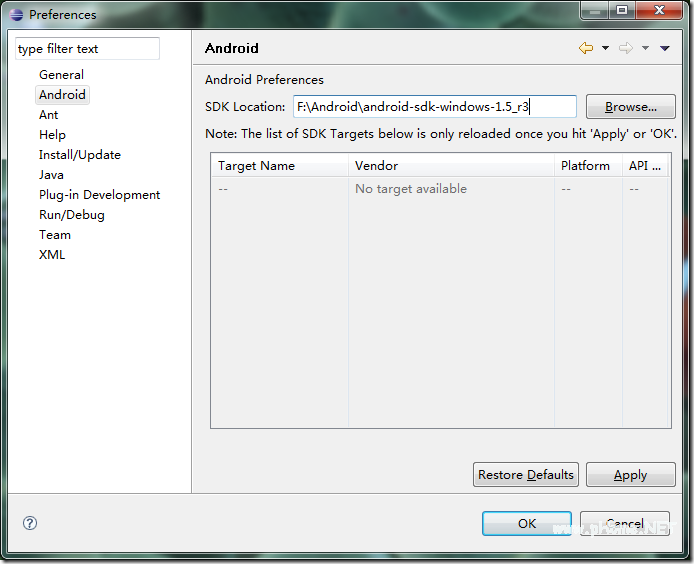
OK后,再次打开这个窗口,你可以看到SDK列表
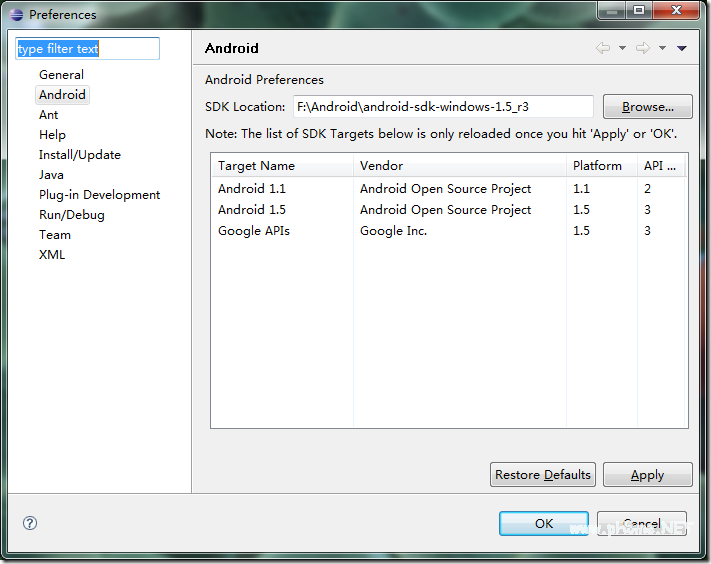
6、验证开发环境,并创建HelloWorld测试程序
进入 Eclipse IDE 菜单中的 File -> New -> Project
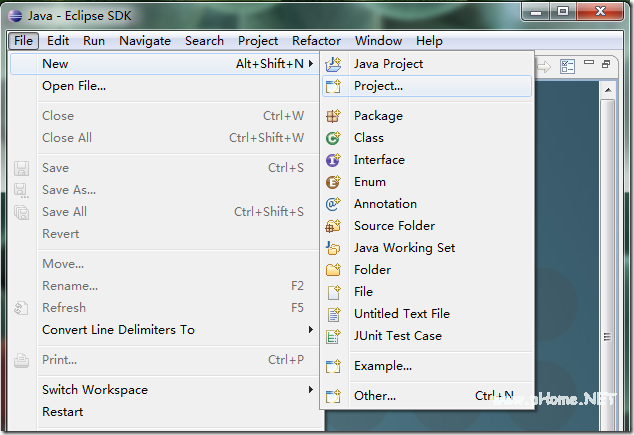
选择 Android Project 下一步
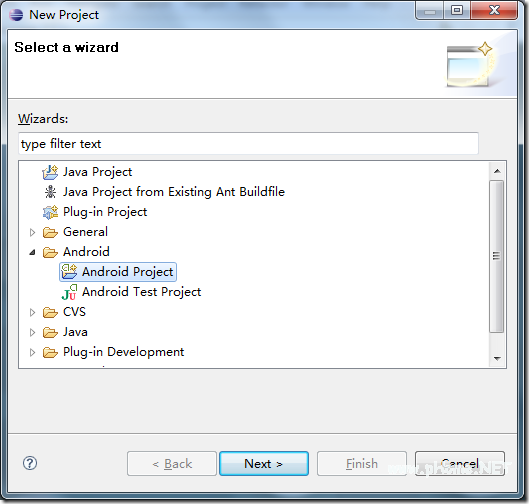
参考下图完成基本信息的填写,(注意最后一栏,如果选Android1.5, Min SDK Version 一定是3)
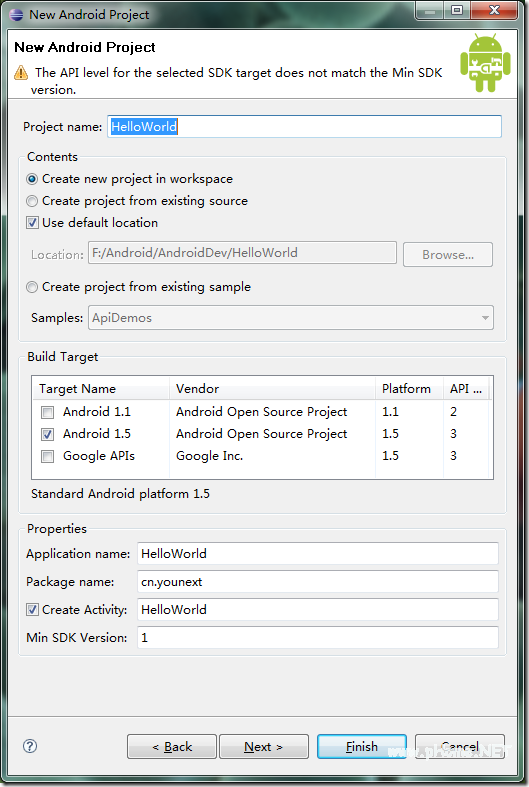
完成创建后,关闭Eclipse的Welcome窗口。
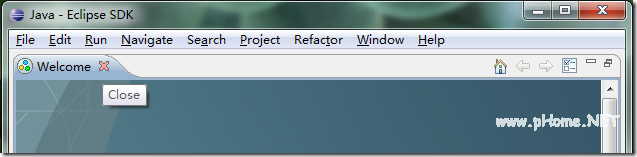
刚刚创建的项目
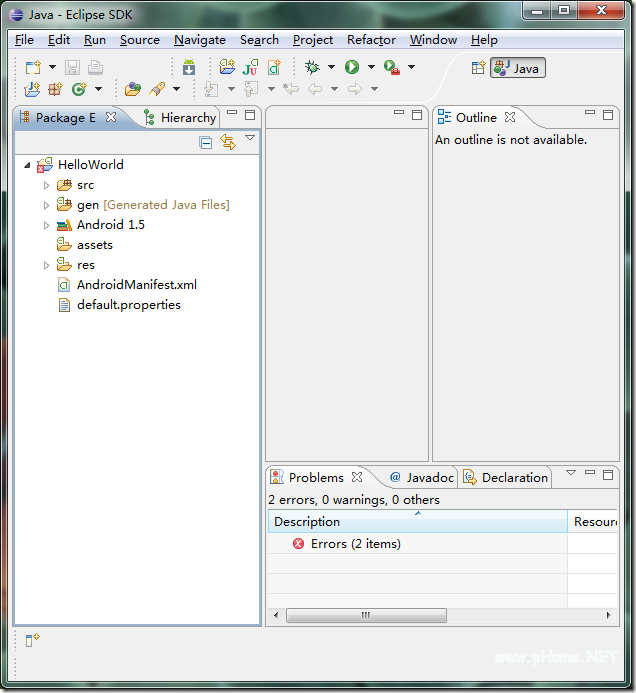
接下来创建 Android 虚拟设备 AVD
打开cmd控制台,执行 android list target 查看可用的平台
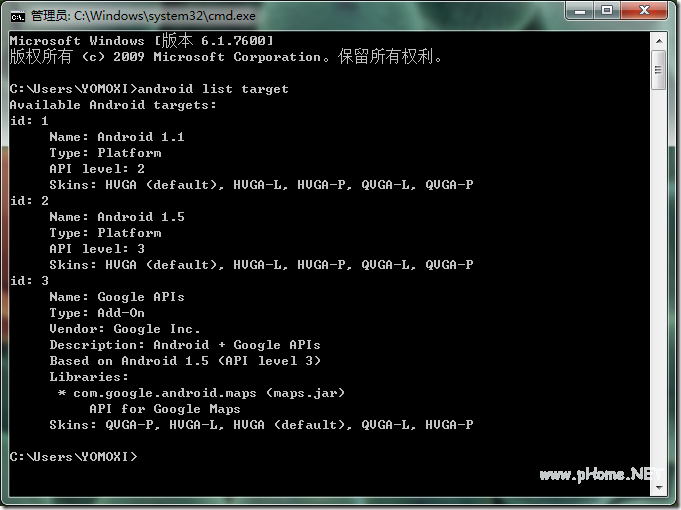
根据 android create avd –name



这样就完成了自定义的 Android Virtual Device
最后,配置 Eclipse 的 Run Configuration
进入菜单中的 Run -> Run Configurations
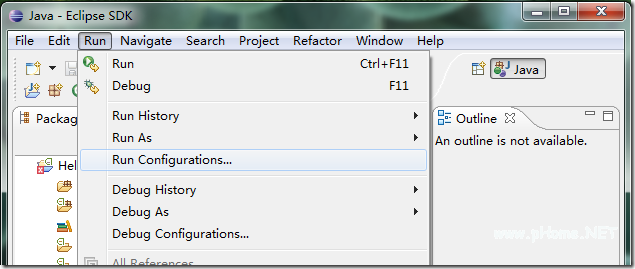
双击Android Application创建一个新的配置文件,设置Name项
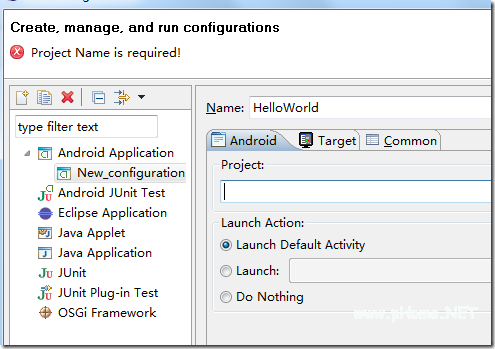
指定右侧Android选项卡中Project项目
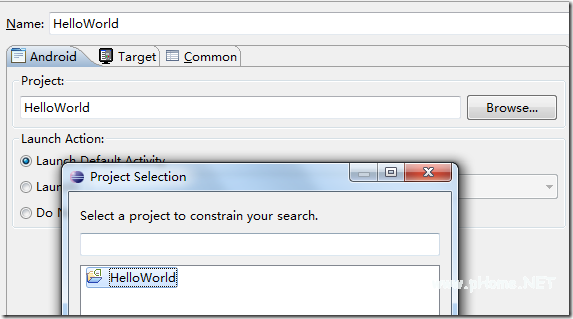
在右侧Target选项卡中勾选自己创建的AVD,Apply后,Run
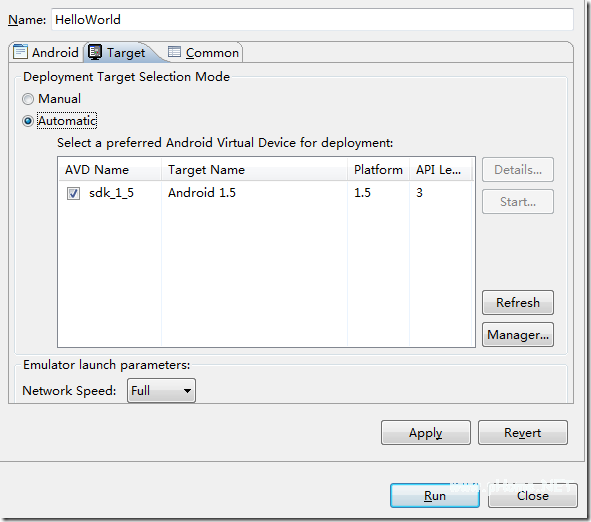
选则启动方式Android Appliaction
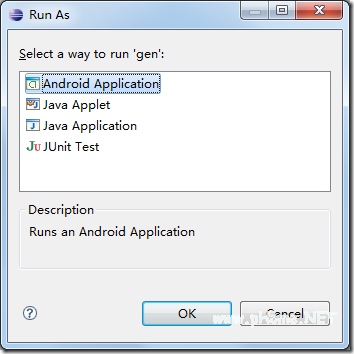
正常情况下应该是可以看到模拟器界面的
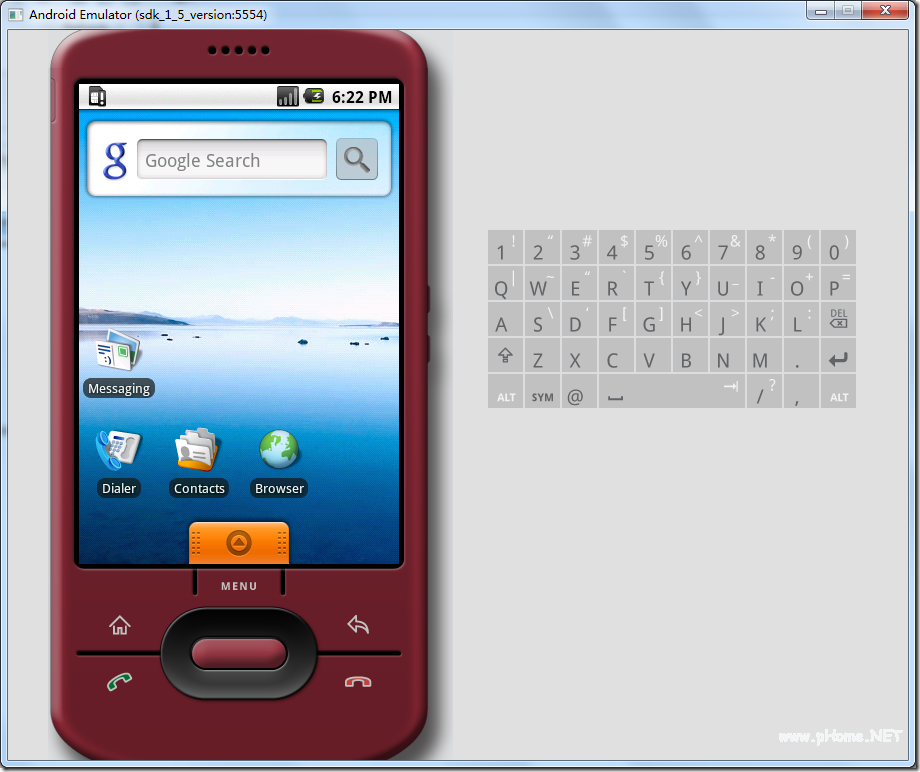
但是我这边出了点错误,
[2010-04-01 02:16:07 - HelloWorld] Automatic Target Mode: Preferred AVD 'sdk_1_5' is not available. Launching new emulator.
[2010-04-01 02:16:07 - HelloWorld] Launching a new emulator with Virtual Device 'sdk_1_5'
[2010-04-01 02:16:07 - Emulator] emulator: ERROR: unknown virtual device name: 'sdk_1_5'
[2010-04-01 02:16:07 - Emulator] emulator: could not find virtual device named 'sdk_1_5'
原因是我移动过系统的MyDocument文件夹,去MyDocument所在文件夹的根目录找到 .android 文件夹,复制到 C:Users[当前用户名] 目录中
Ctrl+F11,成功进入模拟器。
如果还有别的问题,尝试 Project -> Clean 当前项目,重新生成试试
简单demo测试
创建一个Android工程
搭建好开发环境之后,我们来创建一个Hello World工程,体验一下Android的开发。
1 选择【File】>【New】>【Project】
2 选择【Android】>【Android Project】,点击【Next】
3 创建一个新的Android工程
Project name(在计算机中 存储工程的目录名): HelloWorld
Package name(包名,请参 考Java相关的概念): com.china.hello
Activity name(UI界面 窗口的类名,从Activity继承而来): HelloChina
Application name(应 用的标题名字): test Android
这样一个Android的工程就创建完毕了。
在Package Explorer窗口中选择【src】>【com.china.hello】>【HelloChina.java】文件,编辑代码:
package com.china.hello;
import android.app.Activity;
import android.os.Bundle;
import android.widget.TextView;
public class HelloChina extends Activity {
/** Called when the activity is first created. */
@Override
public void onCreate(Bundle saveInstanceState) {
super.onCreate(saveInstanceState);
//setContentView(R.layout.main);
TextView tv = new TextView(this);
tv.setText(helloWorld);
setContentView(tv);
}
}
运行
在“Run As”窗口中选择“Android Application”,过一会儿就会出现图1所示的模拟器窗口:
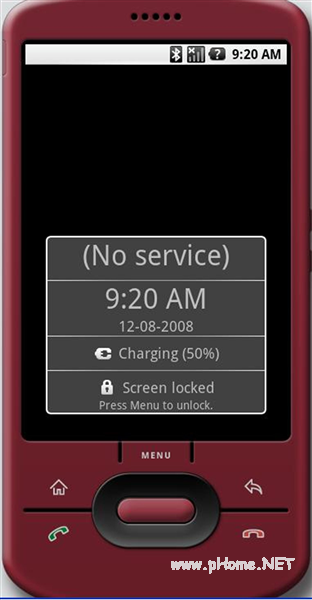
图1 Android模拟器
点击模拟器中的“MENU”键解锁,我们的程序就出来了,见图2。
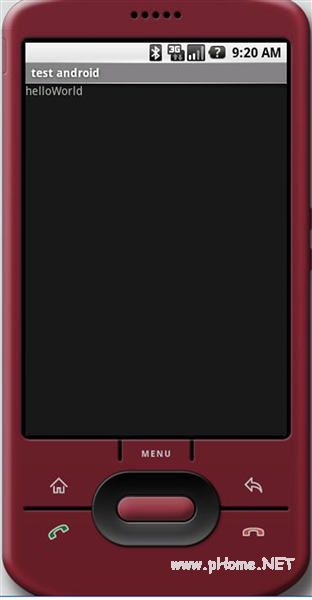
图2 helloworld程序




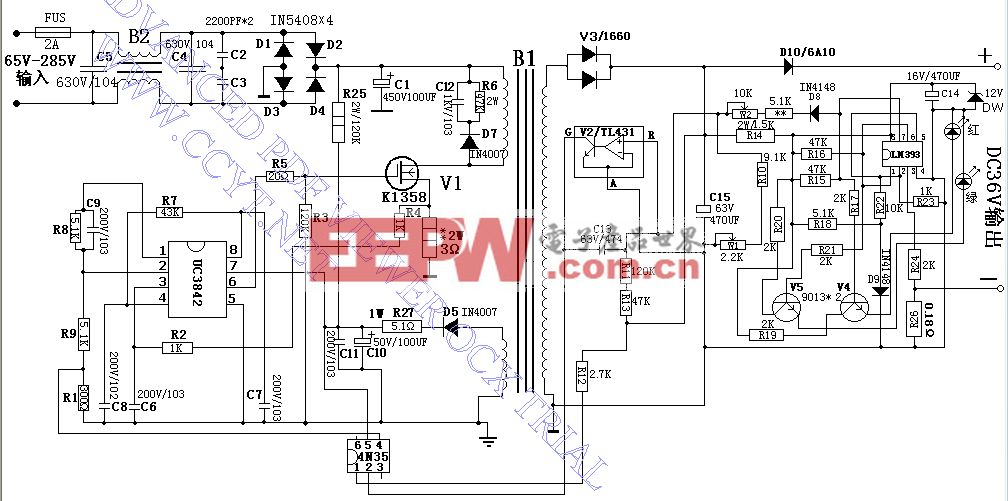
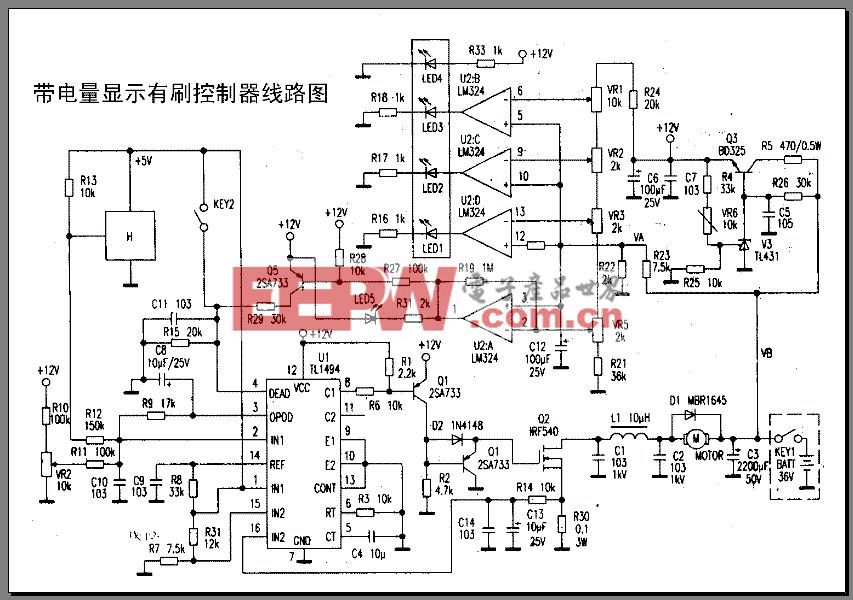



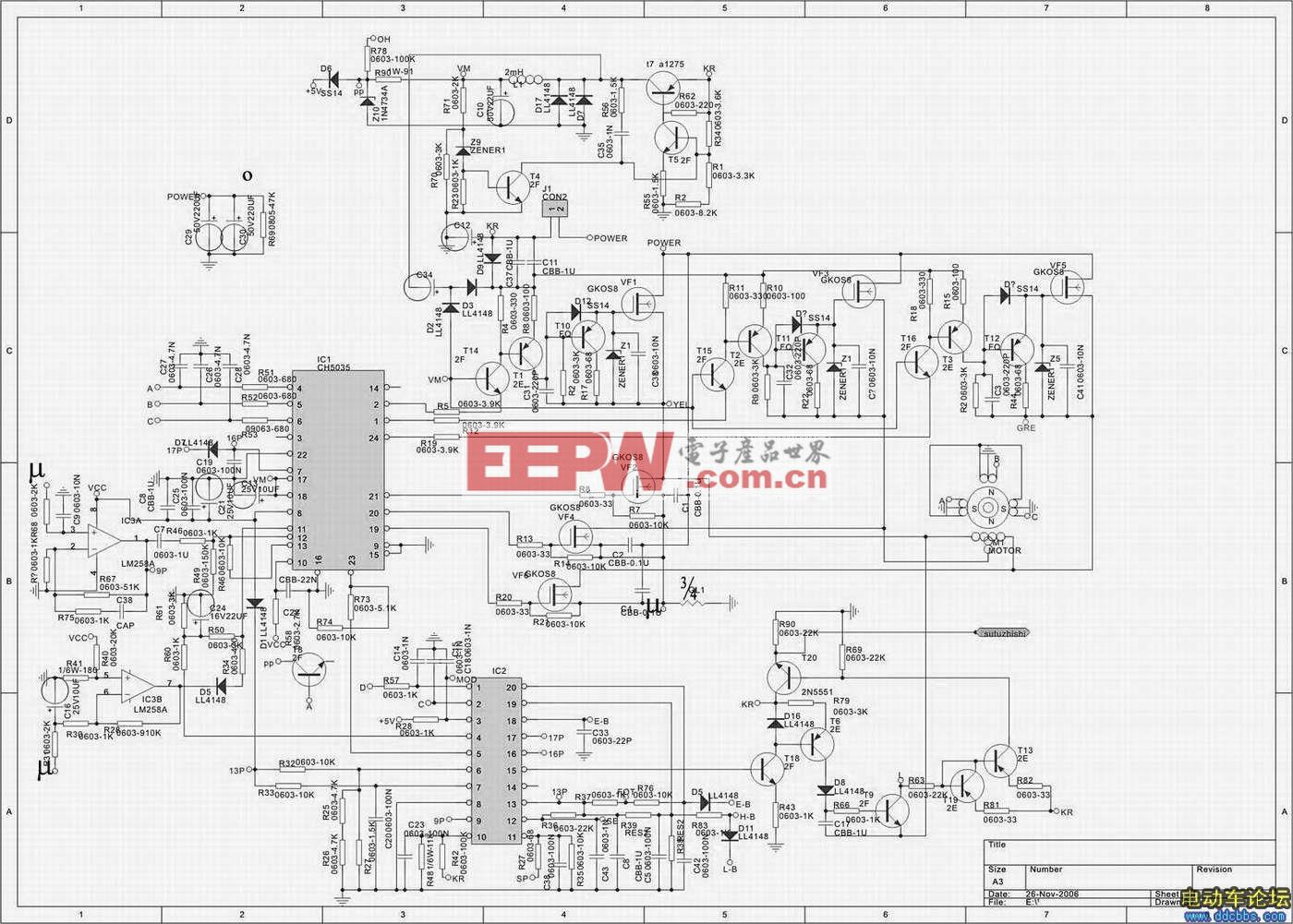



评论